Mac怎么发短信 Mac短信发送方法
2022-01-08 19:39:29 作者:佚名
Mac不仅可以处理iMessage信息,还可以接受并发送普通的短信,那么,
怎么在Mac上发短信
呢?接下来,小编就为大家带来
Mac短信发送方法
。
如何在Mac上发短信
?
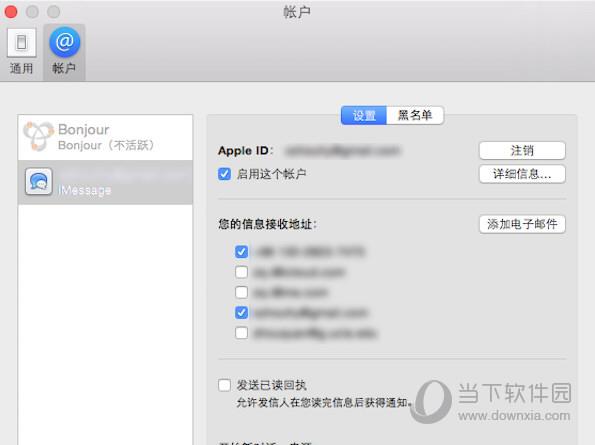
先点击Mac屏幕右上角的放大镜,在搜索框中输入“信息”,接着双击列表中的“信息”条目。
打开“信息”后,点击屏幕左上角的“信息”,继续点击“偏好设置...”,确认Apple ID和iPhone中“发送与接受”的Apple ID一致。如果不一致,请选择注销,然后登陆iPhone“发送与接收”中使用的Apple ID。之后确认勾选“启用这个账户”。最后在“您的信息接受地址:”中至少选中你的手机号码和Apple ID使用的邮箱。
最后回到你的iPhone,进入“设置”—“信息”—“文本信息转发”,下面会列出开启了iMessage功能并和这台iPhone的Apple ID相同的设备,在这里你可以选择开启指定设备的短信转发功能。如果设置成功,iPhone上将会显示一条确认信息。
以上就是如何用Mac发短信的方法,开启文本转发并不需要开启iPhone的Wi-Fi和蓝牙,完成以上所说的设置即可享受普通短信的连续互通功能。










